A felhasználók kezelése az ubuntu - 1. rész

Ez a cikk foglalkozik egy nagyon fontos téma.
Sok beállítás Ubuntu, kezdeni az interneten: Hogyan hozzunk létre egy felhasználót Ubuntu.
Szóval, hogyan kell használni a számítógépet lehet egy-két ember, akkor jó lenne mindenki számára, hogy hozzon létre egy külön számlára (hozzon létre egy felhasználói).
Az első részben a sorozat, én megvitatja Felhasználók hozzáadása és eltávolítása révén szabványos előre telepített segédprogramok „számla”.
Nézzük teljes munkaidőben előre segédprogram „Fiókok” dolgozni felhasználók.
teljes munkaidős segédprogram, amely lehetővé teszi hozzá a felhasználók telepített Ubuntu rendszeren.
Nem található a „System Settings” - „Felhasználói fiókok”
vagy keresni a kereső a főmenüben Dash,
Úgy néz ki, mint ez:
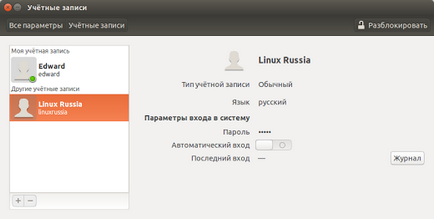
Ebben, a felhasználók hozzá, de nem lehet módosítani a jogosultságokat, és a csoporthoz hozzáadni, például a sudo-csoport. Ahhoz, hogy futtatni parancsokat rendszergazdaként
vagy egy virtuális gép irányító csoport Virtualbox.
Ez a szabvány segédprogram „számlák”, akkor két típusú felhasználók:
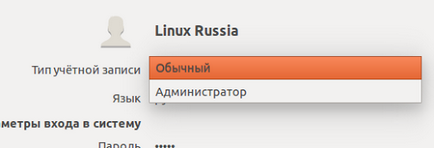
Azaz, az összes kiváltságokat, itt van egy lista a csoportok típus „Rendszergazda” fiók:

Vagy c korlátozott jogosultságokat, a számla „Felhasználó”:
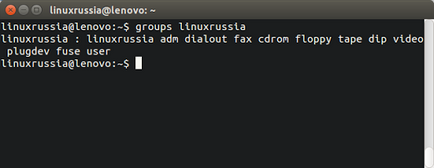
A különbség az, hogy az egyik esetben a csoport sudo, egyébként nem. Ezen túlmenően, a különbség az, hogy a „User” nem férnek hozzá a nyomtatók és rassharivaniya keresztül katalógusok samba.
Elvileg a hagyományos hétköznapi felhasználók számára ez elég.
Csak meg akartam mutatni a különbség a két típusú fiókok.
Új felhasználó létrehozásakor használja az előre telepített segédprogram „fiókok” Ubuntu.
Meg kell nyomni a „kinyit”, írja be a jelszót, és hitelesíteni. Ami után lehet változtatni számlák, beleértve egy új, ha rákattint a „plusz”:
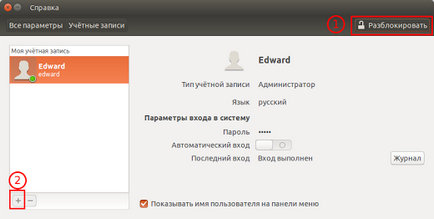
Az "Add Account" ablak:
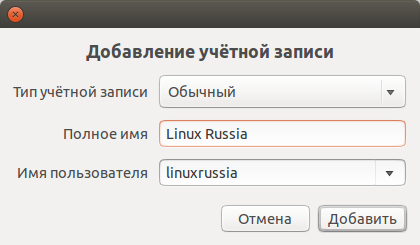
Semmi bonyolult, válassza a „Fiók típusa”, adja meg a felhasználói nevét és kattintson a „Hozzáadás” gombra.
Viszont egy új fiókot kattintva a „jelszó”:
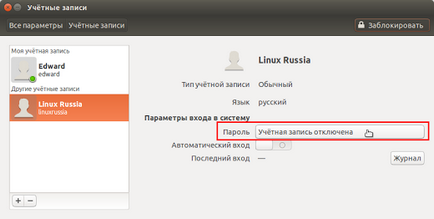
És adja meg a jelszó a felhasználó:
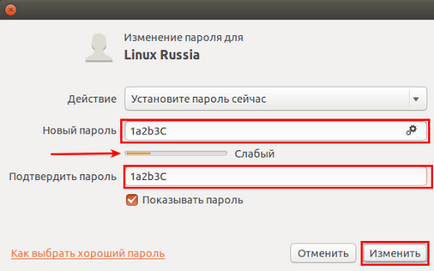
Figyelem, amíg a mérőn a jelszót is, ha a „gyenge”, „Edit” gomb nem lesz elérhető.
Ezen felül, akkor válassza a „be jelszó nélkül”:
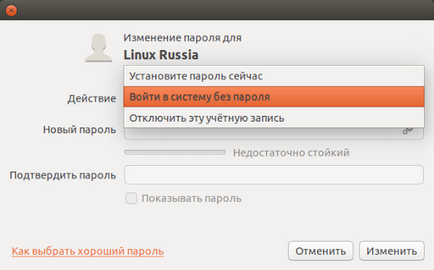
de ez nem biztos, természetesen. És így nem kell a számla típusa „Administrator”. És a „Normal” ezt nem kell tenni.
Itt lehetőség van és kikapcsolása „ezt a számlát.”
A fiók törlése egy előre beállított eszköz a „Fiókok” Ubuntu
Nos, minden egyszerű:
Kinyit, válasszon ki egy fiókot, majd kattintson a „mínusz”:
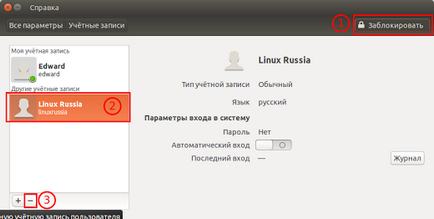
Ablak kiválasztja a törlés módszer:
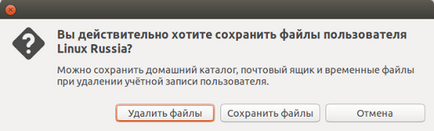
Két lehetőség van eltávolítására vagy eltávolítja a home könyvtár, vagy elmentheti.
Itt a választás.
Ez minden, ami a szabványos eszközök felhasználói menedzsment Ubuntu.
Lehet is, mint:
- Felhasználók kezelése Ubuntu ...

- Csatlakozó a Samba kiszolgáló domain ...
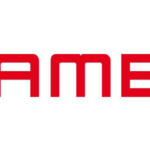
- Fájlmegosztás beállítása ...
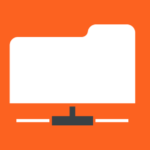
- Hogyan visszanyeri a hozzáférést sudo Ubuntu